ViewSonic CDE4320 DIGITAL SIGNAGE Mode d'emploi
PDF
Scarica
Documento
CDE4320
Affichage commercial
Manuel utilisateur
Modèle N° VS17890
Merci d'avoir choisi ViewSonic
En tant que leader mondial de solutions visuelles, ViewSonic se consacre
à dépasser les attentes du monde en matière d’évolution technologique,
d’innovation et de simplicité. Chez ViewSonic, nous pensons que nos produits
peuvent avoir un impact positif dans le monde et nous sommes convaincus
que le produit ViewSonic que vous avez choisi vous servira correctement.
Une fois de plus, merci d’avoir choisi ViewSonic !
Informations de conformité
Cette section aborde toutes les exigences et déclarations relatives aux réglementations. Les
applications correspondantes confirmées doivent correspondre aux étiquettes de la plaque
signalétique et aux marquages associés sur l'appareil.
Déclaration de la FCC
Cet appareil est conforme à l'alinéa 15 du règlement de la FCC. Son utilisation est soumise aux
deux conditions suivantes : (1) cet appareil ne doit pas causer d’interférence nuisible et (2) cet
appareil doit accepter toutes les interférences reçues, y compris les interférences pouvant causer
un fonctionnement non souhaité.
REMARQUE : Cet équipement a été testé et déclaré conforme aux limites pour un appareil
numérique de classe B, conformément à la section 15 de la réglementation de la FCC. Ces
limitations ont été conçues pour garantir une protection raisonnable contre les interférences
nuisibles dans une installation résidentielle. Cet équipement génère, utilise et peut émettre des
radiofréquences et, s'il n'est pas installé et utilisé conformément aux instructions, peut provoquer
des interférences nuisibles aux communications radio. Cependant, nous ne pouvons garantir que
des interférences ne se produiront pas dans une installation particulière. Si cet appareil cause des
interférences nuisibles à la réception de la radio ou de la télévision, ce que vous pouvez facilement
observer en éteignant et en rallumant l’appareil, nous vous encourageons à prendre une ou
plusieurs des mesures correctives suivantes :
• Modifier l'orientation ou la position de l'antenne de réception.
• Augmenter l'espace entre l’équipement et le récepteur.
• Brancher l’équipement sur une autre prise ou un autre circuit que celle/celui sur laquelle/lequel
le récepteur est branché.
• Consulter le revendeur ou un technicien radio/télévision expérimenté pour obtenir de l’aide.
Avertissement : Tout changement ou modification non expressément approuvé par les autorités
responsables de la conformité peut révoquer le droit de l'utilisateur à employer l'appareil en
question.
CAN ICES-3 (B)/NMB-3(B)
Conformité à la CE pour les pays européens
Cet appareil est conforme à la directive EMC 2014/30/UE et à la directive sur les basses
tensions 2014/35/UE.
AVERTISSEMENT : Cet équipement est conforme à la Classe B de la norme EN55032. Dans un
environnement résidentiel, cet équipement peut causer des interférences radio.
Les informations suivantes sont uniquement pour les pays de l'UE :
La marque présentée à droite est conforme à la directive 2012/19/UE relative aux
Déchets d’équipements électriques et électroniques (DEEE). La marque indique
l’obligation de ne PAS mettre l’équipement au rebut comme un déchet ménager non trié,
mais d’utiliser les systèmes de retour et de collecte conformément aux lois locales.
i
Déclaration de conformité RoHS2
Ce produit a été conçu et fabriqué conformément à la directive 2011/65/UE du Parlement et du
Conseil Européens concernant la restriction d'utilisation de certaines substances dangereuses
dans les équipements électriques et électroniques (directive RoHS2) et est réputé respecter les
valeurs de concentration maximale émises par le Comité européen d’ Adaptation Technique (TAC),
comme indiqué ci-dessous :
Substance
Concentration maximale
proposée
Concentration réelle
Plomb (Pb)
0,1%
< 0,1%
Mercure (Hg)
0,1%
< 0,1%
Cadmium (Cd)
0,01%
< 0,01%
Chrome hexavalent (Cr6+)
0,1%
< 0,1%
Biphényles polybromés (PBB)
0,1%
< 0,1%
Diphényléthers polybromés (PBDE)
0,1%
< 0,1%
Phtalate de bis (2-éthylhéxyl) (DEHP)
0,1%
< 0,1%
Phtalate de butyle benzyle (BBP)
0,1%
< 0,1%
Phtalate de dibutyle (DBP)
0,1%
< 0,1%
Phtalate de diisobutyl (DIBP)
0,1%
< 0,1%
Certains composants des produits mentionnés ci-dessus sont exemptés de l'annexe III des
directives RoHS2, comme indiqué ci-dessous : Voici des exemples de composants exemptés :
1. Le plomb en tant qu'élément d'alliage dans l'aluminium contenant jusqu'à 0,4 % de plomb en
poids
2. L’alliage de cuivre contenant jusqu'à 4 % de plomb en poids
3. Le plomb dans les soudures à haute température de fusion (c.-à-d. les alliages à base de plomb
contenant 85 % ou plus de plomb en poids)
4. Les composants électriques et électroniques contenant du plomb dans un verre ou une
céramique autres que les céramiques diélectriques des condensateurs, par ex. les dispositifs
piézoélectroniques, ou dans un composé à matrice de verre ou de céramique
Déclaration ENERGY STAR®
ENERGY STAR® est un programme volontaire de l'Environmental Protection Agency des ÉtatsUnis qui aide les entreprises et les particuliers à économiser de l'argent et à protéger notre climat
grâce à une efficacité énergétique supérieure. Les produits homologués ENERGY STAR® réduisent
les émissions de gaz à effet de serre en suivant des directives strictes en matière d'efficacité
énergétique établies par la U.S. Environmental Protection Agency (« Agence américaine de
protection de l’environnement »).
En tant que partenaire ENERGY STAR®, ViewSonic est déterminé à respecter les directives
ENERGY STAR® et à utiliser le logo ENERGY STAR® sur tous les modèles homologués.
Le logo suivant apparaît sur tous les modèles homologués ENERGY STAR® :
REMARQUE : Les fonctions d'économie d'énergie réduisent considérablement la consommation
d'énergie lorsque le produit n'est pas utilisé. L'économie d'énergie permet à l'appareil de passer
automatiquement en mode "Veille" à faible consommation électrique après une période d'inactivité
définie. Les fonctions d'économie d'énergie basculent également le mode en Veille ou Arrêt dans
les 5 minutes suivant la déconnexion de l'ordinateur hôte. Veuillez noter que tout changement dans
les réglages d'économie d'énergie augmentera la consommation d'énergie.
ii
Consignes de sécurité
POUR DES PERFORMANCES OPTIMALES, VEUILLEZ NOTER LES CONSIGNES SUIVANTES
QUAND VOUS RÉGLEZ ET UTILISEZ LE MONITEUR COULEUR LCD :
•
NE RETIREZ PAS L'ARRIÈRE DU BOÎTIER DU MONITEUR. Aucune pièce réparable par
l'utilisateur ne se trouve à l'intérieur. Ouvrir ou retirer les couvercles peut vous exposer à
un danger de décharge électrique ou à d'autres dangers. Pour tout entretien, veuillez vous
adresser à du personnel qualifié.
•
Ne pas laisser couler de liquide dans le boîtier et ne pas utiliser votre moniteur à proximité de
l'eau.
•
Ne pas insérer d'objets d'aucune sorte par les ouvertures du boîtier, ils pourraient entrer en
contact avec des points à haut voltage, ce qui peut être nuisible ou fatal ou pourrait provoquer
des électrocutions, des incendies ou des pannes de l'équipement.
•
Ne placez aucun objet lourd sur le cordon d'alimentation. Un cordon endommagé pourrait
provoquer des électrocutions ou des incendies.
•
Ne pas placer cet appareil sur un chariot, un support ou une table en pente ou instable, le
moniteur pourrait tomber et être sérieusement endommagé.
•
Ne placez aucun objet sur le dessus du moniteur et ne pas utiliser le moniteur à l'extérieur.
•
L'intérieur du tube fluorescent situé dans le moniteur LCD contient du mercure. Veuillez suivre
les lois ou les règlements de votre municipalité pour jeter correctement ce tube.
•
Ne pliez pas le cordon d'alimentation.
•
Ne pas utiliser le moniteur dans les endroits très chauds, humides, poussiéreux ou gras.
•
Si l'écran ou la vitre sont cassés, ne pas entrer en contact avec le cristal liquide et manipuler
avec précaution.
•
Laissez une aération adéquate autour du moniteur, de manière à ce que la chaleur puisse se
dissiper correctement. Ne pas bloquer les ouvertures d'aération et ne pas placer le moniteur
à proximité d'un radiateur ou d'autres sources de chaleur. Ne rien placer sur le dessus du
moniteur.
•
Le connecteur du câble d'alimentation est le moyen principal qui permet de déconnecter
le système de l'alimentation. Le moniteur doit être installé à proximité d'une prise murale
facilement accessible.
•
Manipulez avec soin pendant le transport. Conservez les matériels d'emballage pour un
transport ultérieur.
•
Veuillez nettoyer les orifices du boîtier arrière pour évacuer la saleté et la poussière au moins
une fois par an, en raison de la fiabilité de l'ensemble.
•
Si vous utilisez le ventilateur en continu, il est recommandé d'essuyer les orifices au moins
une fois par mois.
•
Lors de l'installation des piles dans la télécommande :
- Alignez les piles en respectant les indications (+) et (-) à l'intérieur du boîtier.
- Alignez d'abord l'indication (-) de la pile à l'intérieur du boîtier.
•
L'utilisation d'un casque ou d'écouteurs autres que ceux spécifiés peut entraîner une perte
auditive en raison des pressions acoustiques excessives.
•
HDMI, HDMI High-Definition Multimedia Interface et le logo HDMI sont des marques
commerciales ou des marques commerciales déposées de HDMI Licensing Administrator, Inc.
aux Etats-Unis et dans d'autres pays.
iii
ATTENTION :
Débranchez immédiatement votre moniteur de la prise murale et contactez un personnel de
dépannage qualifié dans les conditions suivantes :
•
Lorsque le cordon d'alimentation ou la fiche sont endommagés.
•
Si du liquide a été renversé ou si des objets sont tombés à l'intérieur du moniteur.
•
Si le moniteur a été exposé à la pluie ou à de l'eau.
•
Si le moniteur est tombé ou si le boîtier a été endommagé.
•
Si le moniteur ne fonctionne pas correctement en suivant les instructions d'utilisation.
Conseils d'Utilisation
ATTENTION :
•
Pour des performances optimales, laissez 20 minutes de préchauffe.
•
Laissez reposer vos yeux périodiquement en fixant votre regard sur un objet à une distance de
1,5 m minimum. Clignez des yeux régulièrement.
•
Positionnez le moniteur à un angle de 90 degrés par rapport aux fenêtres et autres sources
d'éclairage afin de réduire l'éblouissement et les reflets.
•
Nettoyez la surface du moniteur LCD avec un chiffon non-abrasif et sans peluches. Évitez
d'utiliser une solution de nettoyage ou un nettoyant pour vitres !
•
Réglez la luminosité, le contraste et la netteté du moniteur pour améliorer la lisibilité.
•
Évitez d'afficher des motifs fixes sur l'écran pendant de longues périodes pour éviter la
persistance de l'image (après les effets d'image).
•
Effectuez régulièrement des bilans de santé pour vos yeux.
Ergonomie
Pour profiter au maximum des avantages ergonomiques, nous recommandons les points suivants :
•
Utilisez les contrôles préréglés de la Taille et de la Position avec les signaux standard.
•
Utilisez les paramètres de Couleur préréglés.
•
Utilisez des signaux non entrelacés.
•
Ne pas utiliser la couleur bleue primaire sur un fond sombre, car cela peut être difficile à
regarder et peut provoquer une fatigue visuelle en raison du manque de contraste.
iv
Table des matières
1.
2.
3.
4.
5.
Déballage et installation....................... 1
1.1. Déballage........................................ 1
1.2. Contenu de la boîte......................... 1
1.3. Remarques sur l'installation............ 1
1.4. Montage sur un mur........................ 2
1.4.1. Grille VESA........................... 2
Désignation et fonction des pièces..... 4
2.1. Panneau de contrôle....................... 4
2.2. Bornes d'entrée / sortie................... 5
2.3. Télécommande............................... 6
2.3.1. Fonctions générales.............. 6
2.3.2. Insertion de piles dans la
télécommande...................... 7
2.3.3. Manipulation de la
télécommande...................... 7
2.3.4. Portée de fonctionnement de
la télécommande................... 7
Branchement d'équipements
externes.................................................. 8
3.1. Branchement d'équipements
externes (DVD / VCR / VCD).......... 8
3.1.1. Utilisation de l'entrée vidéo
HDMI..................................... 8
3.2. Connexion d'un PC......................... 8
3.2.1. Utilisation de l'entrée DVI...... 8
3.2.2. Utilisation de l'entrée HDMI.. 8
3.3. Branchement d'équipements
audio............................................... 9
3.3.1. Branchement d'un appareil
audio externe........................ 9
3.4. Connexion IR Pass-through
(infrarouge traversante) ................ 10
3.5. Connexion IR Pass-through
(infrarouge traversante) ................ 10
Fonctionnement....................................11
4.1. Mise en service et réglage initial....11
4.1.1. Bienvenue............................11
4.1.2. Ethernet...............................11
4.1.3. Date & Time
(Date et heure).....................11
4.2. Regarder la source vidéo
connectée.......................................11
Lanceur................................................. 12
5.1. Setting (Paramètre)....................... 12
5.2. Ethernet......................................... 12
5.2.1. DHCP.................................. 12
5.2.2. Static IP (IP statique).......... 12
5.3. Device (Appareil)........................... 13
5.3.1. General Settings
(Paramètres généraux)....... 13
5.3.2. Source Settings
(Réglages de la source)...... 14
5.3.3. Security (Sécurité).............. 14
5.3.4. Clear storage (Supprimer le
contenu du stockage).......... 14
5.3.5. Reset (Réinitialiser)............. 15
5.3.6. Import & Export
(Importer et Exporter).......... 15
5.3.7. Clone .................................. 15
5.3.8. Backlight (Rétroéclairage)... 15
5.4. System (Système)......................... 16
5.4.1. Date & time (Date et
heure) ................................. 16
5.4.2. About (À propos) ................ 16
6. Menu OSD............................................. 17
6.1. Settings (Paramètres) .................. 17
6.1.1. Picture menu (Menu
Image)................................. 17
6.1.2. Screen menu
(Menu Écran)...................... 18
6.1.3. Audio menu
(Menu Audio)....................... 18
6.1.4. Time (Heure)....................... 19
6.1.5. Advanced (Avancée)........... 20
6.1.6. About (À propos)................. 21
7. Formats multimédia supportés.......... 22
8. Mode d'entrée...................................... 26
9. Nettoyage et dépannage..................... 29
9.1. Nettoyage...................................... 29
9.2. Dépannage.................................... 30
10. Caractéristiques techniques.............. 31
11. Protocole RS232.................................. 33
11.1. Introduction................................... 33
11.2. Description.................................... 33
11.2.1. Spécifications
matérielles......................... 33
11.2.2. Réglage de la
communication.................. 33
11.2.3. Référence de message de
commande........................ 33
11.3. Protocole....................................... 34
11.3.1. Listing Set-Function........... 34
11.3.2. Listing Get-Function.......... 38
11.3.3. Mode télécommande
traversant.......................... 42
12. Autres informations............................. 44
Assistance à la clientèle........................ 44
Garantie limitée..................................... 45
Garantie limitée du Mexique.................. 47
v
Informations de copyright
Copyright © ViewSonic® Corporation, 2019. Tous droits réservés.
ViewSonic®, le logo aux trois oiseaux, OnView, ViewMatch et ViewMeter sont des marques
déposées de ViewSonic® Corporation.
Macintosh et Power Macintosh sont des marques commerciales déposées de Apple Inc.
Microsoft, Windows et le logo Windows sont des marques commerciales déposées de Microsoft
Corporation aux États-Unis et dans d'autres pays.
VESA est une marque déposée de Video Electronics Standards Association. DPMS, DisplayPort et
DDC sont des marques déposées de VESA.
Clause de non-responsabilité : ViewSonic® Corporation ne saurait être tenu responsable des
erreurs ou omissions techniques ou éditoriales contenues dans le présent document, ni des
dommages directs ou indirects résultant de la fourniture de ce matériel ou des performances ou de
l'utilisation de ce produit.
Dans un but d'amélioration continue du produit, ViewSonic® Corporation se réserve le droit de
modifier les spécifications du produit sans préavis. Les indications contenues dans ce document
peuvent évoluer sans préavis.
Aucune partie de ce document ne peut être copiée, reproduite ou transmise de quelque façon que
ce soit, quelle qu'en soit la raison, sans la permission écrite préalable de ViewSonic® Corporation.
Enregistrement du produit
Pour répondre à vos besoins futurs et pour recevoir des informations supplémentaires sur le
produit dès qu'elles sont disponibles, veuillez enregistrer votre produit sur Internet à l'adresse
suivante : www.viewsonic.com.
Pour votre information
Nom du produit :
Numéro de modèle
:
Numéro de
document :
Numéro de série :
Date d'achat :
CDE4320
Affichage commercial ViewSonic
VS17890
CDE4320_UG_FRN Rev. 1A 08-12-19
Mise au rebut en fin de vie du produit
ViewSonic® respecte l'environnement et se consacre au travail et à la vie dans le respect de
l'écologie. Merci de faire partie d'une informatique plus intelligente et plus écologique. Veuillez
visiter le site Web de ViewSonic® pour plus d'informations.
USA et Canada : http://www.viewsonic.com/company/green/recycle-program/
Europe : http://www.viewsoniceurope.com/eu/support/call-desk/
Taiwan : https://recycle.epa.gov.tw/
vi
1.
Déballage et installation
1.1.
Déballage
•
•
•
•
Ce produit est emballé dans un carton, avec les accessoires standard.
Tous les autres accessoires optionnels seront emballés séparément.
En raison de la taille et du poids de cet écran, il est recommandé d'être deux personnes pour le déplacer.
Une fois le carton ouvert, assurez-vous que le contenu est complet et en bon état.
1.2.
Contenu de la boîte
Veuillez vérifier que vous avez reçu les éléments suivants au titre du contenu de votre emballage :
Remote Control
and AAA Batteries
* The supplied power cord varies depending on destination.
CDE4320
Commercial Display
Quick Start Guide
1
IR-OUT
2
DVI-D
AUDIO-IN
AUDIO-IOUT
SPDIF
IR-IN
• Écran LCD
• Télécommande avec piles
AAA
• Guide de démarrage
rapide
• Cordon d’alimentation
(1,8 m)
• Câble RS232 (1,8 m)
• Câble HDMI (1,8 m)
USB 2
LAN
RS232
HDMI 1
(ARC)
HDMI 2
USB 1
3
For EU
For China
HDMI Cable
For North America
For UK
RS232 Cable
Quick Start Guide
REMARQUES :
• Dans toutes les autres zones, veuillez utiliser un cordon d'alimentation qui correspond à la tension
alternative de la prise secteur, et qui a été reconnu conforme aux normes de sécurité du pays en
question.
• Conservez la boîte et les matériaux d'emballage en cas d'expédition future de l'écran.
1.3.
Remarques sur l'installation
• En raison de la forte consommation électrique, utilisez toujours exclusivement la fiche conçue pour ce
produit. Si un prolongateur s'avère nécessaire, veuillez consulter votre agent de maintenance.
• Le produit doit être installé sur une surface plane pour éviter tout basculement. La distance entre l'arrière
de l'appareil et le mur doit être préservée pour une bonne ventilation. Évitez d'installer le produit dans la
cuisine, la salle de bain ou dans tout autre endroit à forte humidité afin de ne pas raccourcir la durée de
vie des composants électroniques.
• Le produit ne peut fonctionner normalement qu'en dessous de 3 000 m d'altitude. Dans les installations à
des altitudes supérieures à 3 000 m, certaines anomalies peuvent être ressenties.
1
1.4.
Montage sur un mur
Pour monter cet écran sur un mur, vous devrez obtenir un kit de montage mural standard (disponible dans le
commerce). Nous vous recommandons d'utiliser une interface de montage conforme à la norme UL1678 en
Amérique du Nord.
Feuille de Protection
Grille VESA
Table
1. Étendez une feuille de protection sur une table, celle qui était enroulée autour de l'écran lors de
l'emballage, sous la surface de l'écran afin de ne pas rayer la surface de celui-ci.
2. Assurez-vous d'avoir tous les accessoires pour le montage de cet écran (montage mural, montage au
plafond, support de table, etc.)
3. Suivez les instructions fournies avec le kit de montage de base. Le fait de ne pas respecter les bonnes
procédures de montage peut provoquer des dommages à l'appareil ou à l'installateur. La garantie du
produit ne couvre pas les dommages provoqués par une installation inappropriée.
4. Pour le kit de montage mural, utilisez des vis de montage M6 (ayant une longueur de 25 mm de plus que
l'épaisseur du support de montage) et serrez-les fermement.
5. Poids de l'appareil sans la base = 10,5 Kg. L'équipement et ses moyens de montage associés restent
fixés pendant le test. A utiliser seulement avec un support de montage mural listé UL avec un poids/une
charge minimum de: 10,5 Kg.
6. Le mode portrait n’est pas autorisé.
1.4.1. Grille VESA
Modèle
CDE4320
Grille Vesa
400(H) x 200(V) mm
Attention :
Pour empêcher l'écran de tomber :
• Pour une installation au mur ou au plafond, nous vous recommandons d'installer l'écran avec des
supports métalliques disponibles dans le commerce. Pour obtenir des instructions détaillées sur
l'installation, reportez-vous au guide fourni avec le support correspondant.
• Pour réduire le risque de blessures et de dommages résultant d'une chute de l'écran en cas de
tremblement de terre ou de toute autre catastrophe naturelle, n'oubliez pas de consulter le fabricant du
support quant à l'emplacement d'installation.
2
Besoins en ventilation pour le positionnement du boîtier
Pour permettre à la chaleur de se dissiper, laissez de l'espace par rapport aux objets alentours, comme
indiqué sur le schéma ci-dessous.
100 mm
100 mm
100 mm
100 mm
REMARQUES :
Lors de l'installation de l'écran sur un mur, faites le correctement. Nous déclinons toute responsabilité pour
les installations qui ne sont pas effectuées par un technicien professionnel.
3
2.
Désignation et fonction des pièces
2.1.
Panneau de contrôle
1
2
3
4
5
1
Appuyez sur la touche
pour accéder au menu de sélection de la source du signal et pour sélectionner
la source du signal. Sert à confirmer l’opération dans les opérations du MENU.
◄/► : Sert à régler le volume. Dans le menu OSD, appuyez sur la touche ◄/► pour régler la valeur de
l’élément sélectionné.
3 ▲/▼ : Dans le menu OSD, appuyez sur la touche ▲/▼ pour sélectionner un élément.
2
4
Appuyez sur la touche
pour accéder au menu principal, l’opération dans le menu SOURCE est
confirmée.
5
Appuyez sur
pour activer ou désactiver l’affichage.
4
Bornes d'entrée / sortie
11
USB 2
LAN
RS232
SPDIF
AUDIO-IOUT
9
AUDIO-IN
8
7
HDMI 2
USB 1
10
DVI-D
IR-IN
IR-OUT
2.2.
1
2
1
INTERRUPTEUR D'ALIMENTATION SECTEUR
Active/Désactive l'alimentation secteur.
2
ENTRÉE CA
Entrée d'alimentation CA de la prise secteur.
3
PORT USB
Connectez votre périphérique de stockage USB
5
ENTRÉE RS232
Sortie / Entrée réseau RS232C pour la fonction de
connexion en boucle.
6
ENTRÉE HDMI
Entrée audio / vidéo HDMI.
7
ENTRÉE DVI-D
Entrée vidéo DVI-D.
8
ENTRÉE LIGNE PC
Entrée audio depuis la source DVI (casque stéréo
3,5 mm).
9
SORTIE AUDIO
Sortie audio vers l'appareil AV externe.
3
4
11
5
HDMI 1
(ARC)
6
SORTIE IR / ENTRÉE IR
Entrée / sortie du signal IR pour la fonction de
connexion en boucle.
REMARQUES :
• Le capteur de télécommande de cet écran
cesse de fonctionner si la prise [ENTRÉE IR] est
connectée.
• Pour contrôler à distance votre appareil A/V via
cet écran , reportez-vous à la page 14 pour la
connexion IR Pass Through (Traversante).
5
2.3.
Télécommande
1
2.3.1. Fonctions générales
Bouton [INPUT (ENTRÉE)]
Sélection de la source d'entrée
3 Bouton [P.MODE]
Menu de réglage de l’image pour HDMI/DVI
4 Bouton [S.MODE]
Menu de réglage audio pour HDMI/DVI
2
1
2
4
5
3
6
6
Bouton [ASPECT]
Réglage du rapport d'aspect pour HDMI/DVI
7
Bouton [VOL +/-]
Volume +/- 1
8
Bouton [SLEEP (VEILLE)]
Rétroéclairage activé/désactivé
9
8
Bouton [
]
Muet
10 Bouton [
]
Rétroéclairage +/- 1
10
11
9
11
Boutons [NUMERIC (NUMÉRIQUES)]
Clavier numérique
5
7
Bouton [ ]
Marche/Arrêt
Bouton [ ]
Retour à l'écran d'accueil du lecteur intégré
12 Boutons [MENU]
12
Menu paramétrage
13 Bouton [◄/►/▲/▼/OK]
Touches Haut/Bas/Droite/Gauche/OK
13
14 Bouton [INFO]
Informations canal
14
15 Bouton [
]
Retourner à la page précédente
15
16 Bouton [
16
/
/
/
]
17 Bouton [F1]
Capture d'écran
Les fichiers seront enregistrés dans le lecteur intégré
sous l'emplacement System files\Screenshots\
(Fichiers système\Captures d'écran\)
17
18
/ / / /
Commandes multimédia
19
18 Bouton [F2]
Gel d'écran
19 Bouton [ON/OFF] (MARCHE/ARRÊT)
Marche/Arrêt
6
2.3.2. Insertion de piles dans la télécommande.
La télécommande est alimentée par deux piles AAA de 1,5V.
Pour installer ou changer les piles:
1. Enfoncez et faites coulisser le couvercle pour
l'ouvrir.
2. Alignez les piles en respectant les indications (+)
et (-) à l'intérieur du logement.
3. Remettez le capot.
Attention :
Une utilisation incorrecte des piles peut provoquer des fuites ou un éclatement. Assurez-vous de suivre ces
instructions :
• Insérez les piles de taille "AAA" en faisant correspondre les signes (+) et (-) de chaque pile avec les
signes (+) et (-) du logement à piles.
• Ne mélangez pas des types de piles différents.
• Ne mélangez pas des piles neuves avec des piles usagées. Cela peut raccourcir leur durée de vie ou
provoquer une fuite des piles.
• Retirez les piles usées immédiatement pour éviter une fuite de l'acide des piles dans le logement à piles.
Ne touchez pas l'acide des piles ainsi exposé, car il peut endommager votre peau.
REMARQUE :Si la télécommande ne doit pas être utilisée pendant une longue période, retirez les piles.
2.3.3. Manipulation de la télécommande
• Ne la soumettez pas à des chocs violents.
• Ne laissez pas de l'eau ni d'autres liquides se renverser sur la télécommande. Si jamais la télécommande
est mouillée, séchez-la immédiatement.
• Évitez de l'exposer à la chaleur et à la vapeur d'eau.
• Hormis pour installer les piles, n'ouvrez pas la télécommande.
2.3.4. Portée de fonctionnement de la télécommande
Pointez l'avant de la télécommande en direction du capteur
de cet écran lorsque vous appuyez sur un bouton.
Utilisez la télécommande à une distance de moins de
8 m/26 pi du capteur de cet écran, et un angle horizontal et
vertical de moins de 30 degrés.
REMARQUE :La télécommande peut ne pas fonctionner
correctement si le capteur de la télécommande
de cet écran est en plein soleil ou soumis
à une forte illumination, ou quand il y a un
obstacle sur la voie de transmission du signal.
30
7
30
3.
Branchement d'équipements externes
DVD / VCR / VCD
3.1.
HDMI Out
Branchement d'équipements externes (DVD / VCR / VCD)
HDMI 1
(ARC)
HDMI 2
3.1.1. Utilisation de l'entrée vidéo HDMI
[HDMI IN]
DVD / VCR / VCD
HDMI 1
(ARC)
HDMI Out
HDMI 2
[VGA AUDIO IN]
PC LINE IN
PC
[HDMI IN]
VGA IN
3.2.
Audio Out
[VGA IN]
Connexion d'un PC
VG A Out
D-Sub 15 pin
3.2.1. Utilisation de l'entrée DVI
[VGA AUDIO IN]
PC Audio Out
PC
PC LINE IN
VGA IN
[VGA IN]
DVI-D
VG A Out
D-Sub 15 pin
DVI Out
[DVI IN]
PC
3.2.2. Utilisation de l'entrée HDMI
DVI-D
PC
HDMI 1
(ARC)
DVI Out
HDMI 2
[DVI IN]
HDMI Out
[HDMI IN]
8
3.3.
Branchement d'équipements audio
3.3.1. Branchement d'un appareil audio externe
Audio In
AUDIO OUT
AUDIO-IOUT
[AUDIO OUT]
Stereo Amplifier
DISPLAY 1
DISPLAY 2
PC
[RS-232C]
[RS-232C IN]
[RS-232C OUT]
9
[RS-232C IN]
3.4.
Connexion IR Pass-through (infrarouge traversante)
External
IR Receiver
DISPLAY 1
DISPLAY 2
[IR IN]
[IR OUT]
[IR IN]
REMARQUE :
Le capteur de télécommande de cet écran cesse de fonctionner si la prise [ENTRÉE IR] est connectée.
3.5.
Connexion IR Pass-through (infrarouge traversante)
[IR OUT]
DVD / VCR / VCD
[IR IN]
(DVD / VCR / VCD)
Remote Control
10
4.
Fonctionnement
4.1.3. Date & Time (Date et heure)
Activez « Network-provided time » (Heure fournie
par le réseau) pour synchroniser l'heure avec le
réseau et sélectionnez le fuseau horaire.
REMARQUE :Les boutons de commande
décrits dans cette section
sont principalement sur la
télécommande, sauf indication
contraire.
4.1.
Mise en service et réglage initial
4.1.1. Bienvenue
Sélectionnez votre langue et appuyez sur « Next
(Suivant) » .
4.2.
Regarder la source vidéo connectée
INPUT (ENTRÉE).
1. Appuyez sur le bouton
2. Appuyez sur le bouton ou pour choisir un
appareil, puis appuyez sur le bouton OK.
4.1.2. Ethernet
Appuyez sur le bouton « Next (Suivant) » pour la
page suivante, et celle-ci s'affiche.
1. Type de connexion : DHCP / IP statique
2. Adresse IP
3. Masque réseau
4. Adresse DNS
5. Passerelle
Vous pouvez également appuyer sur « Back »
(Retour) pour revenir à la page précédente.
11
5.
Lanceur
5.1.
Setting (Paramètre)
5.2.1. DHCP
Mode DHCP :
(1)Impossible de modifier l'adresse IP, le
masque réseau, l'adresse DNS et la
passerelle.
(2)Si la connexion réussit, la configuration
réseau actuelle s'affiche.
Appuyez sur le bouton HOME (ACCUEIL) de la
télécommande pour afficher l’écran du lanceur.
Éléments principaux :
(1) Network (Réseau)
(2) Device (Appareil)
(3) System (Système)
5.2.2. Static IP (IP statique)
En mode IP Statique, l'utilisateur peut entrer
l'adresse IP, le masque réseau, l'adresse DNS et
la passerelle.
Remarque :
Limitation d'entrée des adresse IP, masque
réseau, adresse DNS et adresse passerelle.
(1)Format :
I. chiffre 0-9
II. Point décimal “.”
5.2.
Ethernet
Activez / Désactivez pour activer / désactiver
Ethernet
Après avoir activé Ethernet, les paramètres
s'affichent :
(1)Type de connexion (Type de connexion
disponible : DHCP/IP statique)
A. DHCP
B. IP statique
C. Adresse IP
D. Masque réseau
E. Adresse DNS
F. Passerelle
(2) Adresse Mac
12
5.3.
Device (Appareil)
(4) Apps (Applications)
A. Afficher les informations sur les
applications
Divisé en 4 groupes : Signage Display (Affichage)/
System Tools (Outils système)/Display (Écran)/
Apps (Applications)
5.3.1. General Settings (Paramètres généraux)
1. Signage Display Name (Nom de l'affichage)
Configurer le nom de l'affichage
Remarque :
Limitation d'entrée :
(1) longueur : 36 caractères maxi
(2) format : aucune limite
(1) Signage Display (Affichage)
(2)
A. General settings (Paramètres généraux)
B. Source settings (Réglages de la source)
C. Security (Sécurité)
System Tools (Outils système)
2. Boot Logo (Logo démarrage)
1) Menu OSD pour contrôler le fonctionnement de
l'activation/désactivation du logo au démarrage
RCU (Télécommande) : MENU -> Advanced
(Avancé) -> Boot on logo (Logo au démarrage) ->
On/Off/User (Activé/Désactivé/Utilisateur).
En mode utilisateur, l'utilisateur peut choisir son
logo au démarrage et son fichier d'animation.
Remarque :
(1)Fichier du logo au démarrage : Prend en
charge les fichiers JPG
(2)Nom du fichier d'animation au démarrage :
bootanimation.zip
(3)Affiche une fenêtre pour que l'utilisateur
choisisse un fichier dans le périphérique
USB. Aucun problème de priorité.
A. C
lear storage
(Supprimer le contenu du stockage)
B. Reset (Réinitialiser)
C. Import & Export (Importer et exporter)
D. Clone (Cloner)
(3) Display (Écran)
A. Backlight (Rétroéclairage)
13
L’utilisateur peut sélectionner un apk installé par le
client dans la liste et appuyer sur le bouton SAVE
(ENREGISTRER) pour stocker la configuration.
5.3.2. Source Settings (Réglages de la source)
1. Custom App (Application personnalisée)
L'utilisateur peut configurer l'application pour la
source du client. Remarque
(1)Affiche uniquement les applications
installées par l'utilisateur.
(2)N'affiche pas les applications pré-installées
par le système
Si vous configurez l'APK client, PD ouvre
l'application client lors du basculement de la
source vers le mode Client.
Si vous ne configurez pas l'APK client, PD affiche
l’écran du lanceur lors du basculement de la
source vers le mode Client.
Après configuration, le nom de l'application
s'affiche
Présentation de la fonction
5.3.3. Security (Sécurité)
1. Stockage externe
Activé: Verrouillage du stockage USB externe.
Désactivé : Déverrouillage du stockage USB
externe.
Remarque :
Le stockage USB externe doit être rebranché
après le déverrouillage du stockage externe.
(1) Save (Enregistrer)
Sélectionnez l'application et appuyez sur la
touche Enregistrer pour l'enregistrer.
(2) Forget (Oublier)
Appuyez sur la touche Forget (Oublier)
pour effacer les données précédemment
stockées
(3) Cancel (Annuler)
Aucune modification, fermer directement la
fenêtre
En l'absence d'apk installée par le client, la
liste est vide.
5.3.4. Clear storage (Supprimer le contenu du
stockage)
Le but est d'effacer toutes les données dans les
dossiers viewsonic. Divisé en 4 modes :
(1) Supprimer tous les dossiers viewsonic
(2)Supprimer uniquement le dossier
viewsonic du stockage interne.
(3)Supprimer uniquement le dossier
viewsonic du stockage USB.
14
5.3.6.2 Import Signage Display Settings
(Importer les paramètres d'affichage)
Importe vs_setting.db depuis le dossier viewsonic
de l'USB.
(1)Importer vs_setting.db. Inclure le paramètre
OSD, les paramètres Android hormis “Nom
de l'affichage” et “Logo de démarrage”
(2)Installer automatiquement un apk tiers
depuis viewsonic/app.
5.3.5. Reset (Réinitialiser)
La réinitialisation d'usine permet de récupérer les
paramètres d'usine par défaut.
Appuyez sur OK pour exécuter la fonction de
réinitialisation automatiquement.
5.3.6. Import & Export (Importer et Exporter)
La fonction d'importation et d'exportation des
paramètres de l’affichage.
5.3.7. Clone
Clone le fichier multimédia depuis le dossier
viewsonic interne.
1. Le nom du dossier cloné sous le dossier
AutoPlayFiles
2. Cloner la source
(1)Stockage interne
AutoPlayFiles
(2) USB
Fichier sous la racine
3. Emplacement cible
(1) Stockage interne
Enregistrer dans /AutoPlayFiles/
(2) USB
Enregistrer vers la racine
Remarques.
(1)vs_setting.db (Nom du fichier enregistré :
vs_setting.db)
(2)Enregistrer vers le dossier viewsonic du
stockage
5.3.6.1 E
xport Signage Display Settings
(Exporter les paramètres d'affichage)
Exporte vers le dossier viewsonic de l'USB
(1)Exporter vs_setting.db. Inclure le
paramètre OSD, les paramètres Android
hormis “Nom de l'affichage” et “Logo de
démarrage”
(2) Exporter un apk tiers vers viewsonic/app/
Remarque :
Si aucun dossier viewsonic n'existe sur l'USB, il
est créé automatiquement.
5.3.8. Backlight (Rétroéclairage)
L’utilisateur peut définir le rétroéclairage du
panneau.
15
5.4.
System (Système)
5.4.2.2. Mises à jour en ligne du système
La mise à jour en ligne du système permet de
sélectionner
(1) Mise à jour automatique : Lorsque
l’affichage est mis hors tension, le système
recherche automatiquement une nouvelle
version depuis le serveur OTA. Si une
nouvelle version est trouvée, le système
se met à jour automatiquement. Une fois la
mise à jour terminée, le système s’éteint.
(2) Définir un horaire : L'utilisateur peut régler
l’heure de mise à jour.
(3) Mise à jour manuelle : L’utilisateur
peut mettre à jour le package OTA
manuellement.
Système comprend 2 éléments : Date et heure ;
À propos.
5.4.1. Date & time (Date et heure)
Pour régler l’heure de mise en marche/arrêt
automatique et le fuseau horaire.
5.4.2. About (À propos)
Infos principales dans À propos :
(1) Mises à jour locales du système
(2) Mises à jour en ligne du système
(3) Infos légales
(4) Version Android
(5) Version du noyau
(6) Numéro de version
5.4.2.1 L
ocal System updates (Mises à jour
locales du système)
Recherche automatiquement update.zip dans
le stockage USB. S'affiche dans une liste pour
sélection par l'utilisateur si elle est trouvée
Remarque :
(1) Prend uniquement en charge Image
complète Android.
(2) le nom du fichier doit être update.zip
(3) le fichier doit se trouver dans le répertoire
racine du stockage.
Après avoir sélectionné le fichier update.zip,
l’affichage redémarre et lance la mise à jour.
16
6.
Menu OSD
6.1.
Une vue d'ensemble de la structure de l'affichage
sur écran (OSD) est indiquée ci-dessous. Vous
pouvez l'utiliser comme référence pour ajuster
davantage votre écran.
Settings (Paramètres)
6.1.1. Picture menu (Menu Image)
Brightness (Luminosité)
Règle la luminosité générale de l'écran pour
l'image et l'arrière-plan.
Navigation dans le menu OSD à l'aide de la
télécommande :
1. Appuyez sur le bouton MENU pour afficher le
menu OSD.
Contrast (Contraste)
Règle le rapport de contraste de l'image pour le
signal d'entrée.
2. Appuyez sur le bouton [ ] [ ] [ ] ou [ ] pour
sélectionner son élément de menu ou pour
ajuster sa valeur. Appuyez sur le bouton OK
pour confirmer.
3. Appuyez sur le bouton [ ] pour revenir au
niveau de menu précédent.
4. Appuyez sur le bouton MENU pour quitter le
menu OSD.
Sharpness (Netteté)
Cette fonction est numériquement capable de
conserver un image nette à tout moment.
Gamma selection (Sélection gamma)
Sélectionne un gamma d’affichage. Cela se réfère
à la courbe de performance de luminosité de
l'entrée du signal. Choisissez parmi {2.2} / {2.3} /
{2.4}.
Navigation dans le menu OSD à l'aide des
boutons de commande de l'écran :
Color temperature (Température de couleur)
Il sert à régler la température de couleur.
L'image devient rougeâtre lorsque la température
de couleur diminue, et devient bleuâtre lorsque la
température de couleur augmente.
Cool (Froid)
Normal
Warm (Chaud)
X
0,279 ±
0,005
0,283 ±
0,005
0,299 ±
0,005
Y
0,292 ±
0,005
0,298 ±
0,005
0,315 ±
0,005
Picture Mode (Mode Image)
Sélectionnez un paramètre d'image prédéfini.
1. Appuyez sur le bouton [ ] pour afficher le
menu OSD.
2. Appuyez sur le bouton [◄/►] ou [▲/►] pour
sélectionner un élément du menu ou régler sa
valeur.
3. Appuyez sur le bouton [
CCT
Overscan (Surbalayage)
Pour changer la zone d'affichage l'image. ON
(Activé) : Réglez zone d'affichage à environ 95 %.
OFF (Désactivé) : Réglez zone d'affichage à
environ 100%.
] pour accéder au
menu de sélection de la source du signal et
pour sélectionner la source du signal. Elle sert
à confirmer l’opération dans le MENU.
4. Appuyez sur le bouton [ ] pour activer ou
désactiver l’affichage.
17
RGB Range (Plage RVB)
Sélectionnez le mode d'affichage du signal HDMI
ou DVI en fonction de leur format de signal et en
fonction de leur appareil source.
• {Auto} - Détection automatique du format du
signal.
• {Full Range (Plage complète)} - affichage d'un
signal qui utilise les 256 niveaux (du niveau
0 au 255).
• {Limited Range (Plage limitée)} - affichage
d'un signal qui utilise de 16 à 235 niveaux sur
256 niveaux pour R, V et B.
Screen reset (Réinitialisation écran)
Réinitialise tous les réglages du menu Écran aux
valeurs préréglées en usine.
6.1.3. Audio menu (Menu Audio)
Flicker Free (Sans papillotement)
Activez/désactivez la fonction anti-scintillement.
Balance (Balance)
Ajustez pour accentuer la balance de sortie audio
gauche ou droite.
Blue light filter (Filtre lumière bleue)
Réduisez les perturbations de la lumière bleue sur
la vue, pour protéger votre vision. Vous pouvez
régler le filtre de lumière bleue comme souhaité.
Treble (Aigus)
Ajustez pour augmenter ou diminuer les aigus.
Picture reset (Réinitialisation image)
Réinitialise tous les paramètres dans le menu
Image.
Sélectionnez "Yes (Oui)" et appuyez sur le bouton
"SET (DÉFINIR)" pour restaurer les données
préréglées en usine. Appuyez sur le bouton [ ]
pour annuler et revenir au menu précédent.
Bass (Graves)
Ajustez pour augmenter ou diminuer les graves.
Volume
Ajustez pour augmenter ou diminuer le niveau de
sortie audio.
6.1.2. Screen menu (Menu Écran)
Minimum volume (Volume minimal)
Réglez votre propre limite pour le volume minimal.
Maximum volume (Volume maximal)
Réglez votre propre limite pour le volume
maximum. Ceci empêche la lecture à un niveau de
volume trop élevé.
Zoom mode (Mode zoom)
HDMI, DVI : {Full (Plein)} / {4:3} / {Real (Réel)} /
{21:9}
Il n’y a aucune fonction avec l’interface utilisateur
Android.
Mute (Muet)
Active/désactive la fonction Muet.
Audio out volume (line out) (Volume de la
sortie audio (Sortie ligne))
Ajustez pour augmenter ou diminuer le niveau de
la sortie ligne.
Full (Plein)
Ce mode permet de restituer les bonnes
proportions des images transmises en
16:9 en les affichant en plein écran.
4:3
L'image est reproduite au format 4:3, une
bande noire apparaît de chaque côté de
l'image.
Real (Réel)
Ce mode affiche l'image pixel par pixel
sur l'écran sans réduire la taille de l'image
initiale.
21:9
L'image est reproduite au format 21:9
avec une bande noire en haut et en bas.
Audio Out Sync (Synchro de sortie audio)
Active/désactive la possibilité de régler le volume
de la sortie audio (sortie ligne) pour synchroniser
avec les haut-parleurs internes.
18
DVI Audio in (Entrée audio DVI)
Sélectionnez la source d’entrée audio.
Analog (Analogique) :audio depuis entrée audio
Digital (Numérique) : audio depuis audio DVI.
Liste de calendriers : Vous pouvez définir 7
calendriers.
•
Audio reset (Réinitialisation audio)
Réinitialise tous les réglages du menu Audio aux
valeurs préréglées en usine.
•
•
•
6.1.4. Time (Heure)
•
•
•
•
Off Timer (Minuteur arrêt)
Règle automatiquement l'heure de mise hors
tension (en heures).
Enable (Activé): Activer/désactiver le
calendrier. Si l'heure de début / de fin est en
conflit ou vide, l'entrée est vide ou l'heure est
en conflit avec une autre liste de calendriers,
vous ne pouvez pas activer le calendrier.
Start time (Heure de début) : Réglez l'heure
de début.
End time (Heure de fin) : Réglez l'heure de fin.
Input (Entrée) : La plateforme passe à cette
source de sélection automatiquement après
avoir activé le calendrier.
Days of the week (Jour de la semaine) :
Réglez dimanche, lundi, mardi, mercredi,
jeudi, vendredi, samedi.
Every week (Chaque semaine) : Réglez le
cycle.
Back (Arrière) : Ne modifie pas les données
du calendrier.
Save (Enregistrer) : Enregistrer les données
du calendrier.
Slideshow interval (Intervalle du diaporama)
Définition de l’intervalle du diaporama photo pour
la lecture automatique USB.
Date and time (Date et heure)
Réglez la date et l'heure actuelles de l'horloge
interne de l'écran.
OSD turn off (Extinction de l'OSD)
Définissez le laps de temps pendant lequel le
menu OSD (affichage à l'écran) reste à l'écran.
Les choix sont : {Arrêt, 5 ~ 120} secondes.
*{0ff (Arrêt)} ne disparaît pas automatiquement.
Information OSD (Informations OSD)
Réglez le laps de temps pendant lequel les
informations OSD sont affichées dans le coin
supérieur gauche de l'écran.
Les informations OSD s'affichent lorsque le signal
d'entrée est modifié.
Les informations OSD restent à l'écran avec la
sélection {Off (désactivé)}. Les choix sont :
{1 ~ 60} secondes.
Schedule (Programmation)
Cette fonction vous permet de programmer jusqu'à
7 (sept) intervalles de temps planifiés différents
pour que l'écran s'active.
Time reset (Réinitialisation de l’heure)
Réinitialise tous les réglages du menu Time
(Heure) aux valeurs préréglées en usine.
19
6.1.5. Advanced (Avancée)
Boot on source (Source au démarrage)
Choisissez de sélectionner la source au
démarrage. Entrée :sélectionne la source d'entrée
au démarrage.
Boot on Logo (Logo au démarrage)
Choisissez d'activer ou de désactiver l'image du
Logo à la mise en marche de votre écran.
Les choix sont :
•
•
•
Panel saving (Économiseur d'écran)
Choisissez d'activer les fonctions d'économiseur
d'écran pour réduire le risque de « persistance de
l'image » ou d'« image fantôme ».
•
•
{Off (Arrêt)}
{On (Marche)} (Par défaut)
{User (Utilisateur)}
1. Si Logo est réglé sur ON (Activé), le logo
ViewSonic et le logo ViewSonic de l'animation
s'affichent.
2. Si Logo est réglé sur OFF (Désactivé), ni
le logo ViewSonic ni le logo ViewSonic de
l'animation ne s'affichent.
3. Si Logo est réglé sur USER (UTILISATEUR),
l'option de logo personnalisé dans les réglages
n'est pas définie, il n'y a pas de logo de
démarrage lors de la mise sous tension.
4. Si Logo est réglé sur USER (UTILISATEUR),
l'option de logo personnalisé dans les réglages
est définie, un logo personnalisé apparait lors
de la mise sous tension.
{Saving (Économie)} - Sélectionnez {On
(Activé)} et la luminosité de l'image est
réduite à un niveau approprié. Le réglage
de la luminosité dans le menu Image est
indisponible si cette option est sélectionnée.
{Burn-in Protection Interval (Intervalle de
protection contre la brûlure)} - Sélectionnez
l’intervalle de temps ({Auto} / {10 ~ 900}
secondes/ {Off (Arrêt)}) pour que l’affichage
réduise le phénomène de « persistance
d’image ».
Power Save (Economie d'énergie)
Mode 1 [TCP désactivé, WOL activé, auto
désactivé]
Mode 2 [TCP désactivé, WOL activé, auto activé/
désactivé]
Mode 3 [TCP activé, WOL désactivé, auto activé/
désactivé]
Auto signal detection (Détection de signal
automatique)
Choisissez pour laisser l'écran détecter et
afficher automatiquement les sources de signaux
disponibles.
•{Off (Désactivé)} - Une fois qu'un signal est
connecté, il peut seulement être sélectionné
manuellement. Aucun signal, réglez l'écran
pour qu'il affiche l'image automatiquement
conformément à l'ordre de recherche de chaque
option.
Modes d'économie d'énergie
Mode 1 : Alimentation CC coupée -> Mise hors
tension. DEL : Rouge. Économie d'énergie -> Mise
hors tension, DEL : Rouge
Mode 2 : Alimentation CC coupée -> Mise hors
tension, DEL : Rouge. Économie d'énergie ->
Passe en économie d'énergie. DEL : Orange. Peut
sortir du mode veille.
Mode 3 : Alimentation CC coupée ->
Rétroéclairage désactivé, DEL : Rouge Économie
d'énergie -> Rétroéclairage désactivé, DEL :
Orange. Peut sortir du mode veille.
No signal standby (Veille en l’absence de
signal)
Définissez la période de temps pour passer en
mode veille lorsqu’aucun signal n’est présent.
HDMI with One Wire (HDMI avec un câble)
Contrôle CEC.
Eco Mode (Mode Éco)
Règle cet écran pour réduire la consommation
électrique automatiquement.
•
•
Power LED light (Voyant DEL d’alimentation)
Choisissez d'activer ou de désactiver l'indicateur
DEL d'alimentation. Choisissez {On (Activé)} pour
une utilisation normale.
20
{Off (Désactivé)} - Désactive CEC. (Par
défaut)
{On (Activé)} - Active CEC.
USB Cloning (Clonage USB)
Enregistrez la configuration du menu OSD dans
une clé USB.
Factory reset (Réinitialisation d'usine)
Réinitialise tous les paramètres des menus OSD
de {Picture (Image)}, {Screen (Écran)}, {Audio},
{Time (Heure)}, et {Advanced (Avancé)} aux
valeurs préréglées en usine.
USB Auto Play (Lecture automatique USB)
Réglé sur ON (Activé), l’écran copie le fichier
multimédia du stockage externe vers le
stockage interne puis lit le fichier multimédia
automatiquement.
Advanced option reset (Réinitialisation option
avancée)
Réinitialise tous les réglages du menu Advanced
(Avancé) aux valeurs préréglées en usine.
Switch on state (État de mise en marche)
Sélectionne le statut de l'écran utilisé la prochaine
fois où vous brancherez le cordon d'alimentation.
•
•
•
6.1.6. About (À propos)
{Power off (Mise hors tension)} - L'écran reste
éteint quand le cordon d'alimentation est
branché à une prise murale.
{Forced on (Marche forcée)} - L'écran s'allume
quand le cordon d'alimentation est branché à
une prise murale.
{Last status (Dernier état)} - L'affichage
revient à l'état d'alimentation précédent
WOL
Choisissez d'activer ou de désactiver la fonction
de sortie de veille LAN.
Choisissez parmi : {Off (Arrêt)} / {On (Marche)}
Heat status (Statut de chaleur)
Cette fonction vous permet de vérifier l'état
thermique à tout moment.
Monitor information (Informations moniteur)
Affiche des informations sur votre écran, telles
que le numéro de modèle, le numéro de série, les
heures de fonctionnement et la version logicielle.
Monitor ID (ID du moniteur)
Réglez le numéro d'identification pour commander
l'affichage via la connexion RS232C. Chaque
écran doit avoir un numéro d'identification unique
lorsque plusieurs écrans sont connectés. La plage
de l'ID du moniteur est comprise entre 1 et 98. 99
est réservé pour tous les écrans.
Language (Langue)
Sélectionnez la langue utilisée dans le menu OSD.
Les choix sont : English/Deutsch/ 简体中文 /
Français/Italiano/Español/ Pyccкий/Polski/Türkçe/
繁體中文 .
21
7.
Formats multimédia supportés
Formats Codec multimédia USB
Type
Type de fichier
JPEG
Photo
PNG
BMP
MKV (.mkv)
WebM (.webm)
Vidéo
MP4 (.mp4, .mov)
3GPP (.3gpp, 3pg)
Flux de transport MPEG
(.ts, .trp, tp)
MKV (.mkv)
Flux de programme
MPEG (.DAT, .VOB,
.MPG, .MPEG)
Flux de transport MPEG
(.ts, .trp, .tp)
MP4 (.mp4, .mov)
3GPP (.sgpp, .3gp)
AVI (.avi)
MKV (.mkv)
Codec
Capacité
Photo : Ligne de référence
Résolution : 1920 x 1080
Remarque :
La limitation de la résolution maximale dépend
de la taille de la DRAM
(jusqu'à 15360 x 8640)
Photo : Progressif
Résolution : 1024 x 768
Remarque :
La limitation de la résolution maximale dépend
de la taille de la DRAM
(jusqu'à 7000 x 7000)
Photo : Non entrelacé
Résolution : 1920 x 1080
Remarque :
La limitation de la résolution maximale dépend
de la taille de la DRAM
(jusqu'à 15360 x 8640)
Photo : Entrelacé
Résolution : 1920 x 1080
Remarque :
La limitation de la résolution maximale dépend
de la taille de la DRAM
(jusqu'à 15360 x 8640)
Résolution : 15360 x 8640
Remarque :
La limitation de la résolution maximale dépend
de la taille de la DRAM
(jusqu'à 15360 x 8640)
Résolution : 4096 x 2160@60fps
Débit binaire : 100Mbps
VP9
Profil :
.Profile 0 (420, 8 bits)
.Profile 2 (420, 10 bits)
Résolution : 4096 x 2160@60fps
Débit binaire : 100Mbps
Profil :
HEVC/H.265
Principal/Principal 10
Profil, Niveau élevé
@Level 5.1
MPEG1/2
22
Résolution : 1080P@30fps
Débit binaire : 30Mbps
Profil :
MP@HL
MP4 (.mp4, .mov)
3GPP (.3gpp, 3gp)
AVI (.avi)
MKV (.mkv)
Vidéo
DivX (.divx)
MP4 (.mp4)
AVI (.avi)
MKV (.mkv)
FLV (.flv)
MP4 (.mp4, .mov)
3GPP (.3gpp)
AVI (.avi)
MKV (.mkv)
FLV (.flv)
MP4 (.mp4, .mov)
3GPP (.3gpp)
Flux de transport MPEG
(.ts, .trp, .tp)
ASF (.asf)
WMV (.wmv)
AVI (.avi)
MKV (.mkv)
Flux de transport MPEG
(.ts, .trp, tp)
MP4 (.mp4, .mov)
3GPP (.3gpp, 3pg)
Flux de transport MPEG
(.ts, .trp, tp)
MKV (.mkv)
ASF (.asf)
AVI (.avi)
MKV (.mkv)
WMV (.wmv)
ASF (.asf)
AVI (.avi)
MKV (.mkv)
WMV (.wmv)
Flux de transport MPEG
(.ts, .trp, tp)
MKV (.mkv)
AVI (.avi)
3GPP (.3gpp, 3pg)
MP4 (.mp4, .mov)
MKV (.mkv)
Résolution : 1080P@30fps
Débit binaire : 40Mbit/s
Profil :
.Simple Profile
.Advanced Simple
Profile@Level 5
. GMC n'est pas pris en charge
MPEG4
DviX 3.11,
DivX 4.12, Résolution : 1080P@30fps
DivX 5.x,
Débit binaire : 40Mbps
DivX 6, XviD
Sorenson
H.263
Résolution : 1080P@30fps
Débit binaire : 40Mbps
Résolution : 4096 x 2160@60fps
Débit binaire : 135Mbps
Profil :
Profil principal et élevé jusqu’au niveau 5.2
H.264
Résolution : 1080P@60fps
Débit binaire : 135Mbps
Résolution : 4096 x 2160@60fps
Débit binaire : 50Mbps
Profil :
Jizhun profile @ Level 6.0
Résolution : 1080P@60fps
Débit binaire : 50 Mbit/s
Profil :
Profil de diffusion
@Level 6.0.1.08.60
MVC
AVS
AVS+
WMV3
Résolution : 1080P@30fps
Débit binaire : 40Mbps
VC1
Résolution : 2048 x 1024@30fps
Débit binaire : 40Mbps
Profil :
Profil avancé
@Level 3
. Profil simple
. Profil principal
Motion JPEG
Résolution : 1280 x 720@30fps
Débit binaire : 40Mbps
23
Vidéo
Audio
MKV (.mkv)
WebM (.webm)
RM (.rm, .rmvb)
MKV (.mkv)
MP3 (.mp3)
AVI (.avi)
ASF (.asf)
DivX (.divx)
Matroska (.mkv, .mka)
MP4 (.mp4, .mov, m4a)
Flux de programme
MPEG (.ts, .trp, .tp)
Flux de programme
MPEG (.DAT, .VOB,
.MPG, .MPEG)
FLV (.flv)
WAV (.wav)
AAC (.aac)
AVI (.avi)
Matroska (.mkv, mka)
DivX (.divx)
3GPP (.sgpp, .3gp)
MP4 (.mp4, .mov, m4a)
Flux de transport MPEG
(.ts, .trp, .tp)
Flux de programme
MPEG (.DAT, .VOB,
.MPG, .MPEG)
FLV (.flv)
RM (.rm, .rmvb, .ra)
WAV (.wav)
VP8
RV30/RV40
MPEG 1/2
Layer 1
MPEG 1/2
Layer 2
Taux d'échantillonnage : 8KHz ~ 48KHz
MPEG1/2/2.5
Canal : Jusqu’à 2
Layer 3
Débit binaire : 8Kbps ~ 320Kbps
Taux d'échantillonnage : 8KHz ~ 48KHz
Canal : Jusqu’à 5.1
Débit binaire :
AAC,HEAAC
AAC-LC : 12kbps ~ 576kbps
V1: 5kbps ~ 288kbps
V2:3kbps ~ 144kbps
Taux d'échantillonnage : 8KHz ~ 48KHz
Canal : Jusqu’à 2
Débit binaire : 128bps ~ 320Kbps
Remarque : WMA7, WMA8, WMA9 Standard
Taux d'échantillonnage : 8KHz ~ 48KHz
Canal : Jusqu’à 2
Débit binaire : < 192 kbit/s
Taux d'échantillonnage : 8KHz ~ 48KHz
Canal : Jusqu’à 5.1
Débit binaire : < 384 kbit/s
Taux d'échantillonnage : 8KHz ~ 96KHz
Canal : Jusqu’à 5.1
Débit binaire : < 768 kbit/s
Taux d'échantillonnage : Jusqu’à 48 KHz
Canal : Jusqu’à 2
Remarque : Prend en charge le décodage
stéréo uniquement
WMA
ASF (.wma, .wnv, .asf)
AVI (.avi)
Matroska (.mkv, .mka)
WAV (.wav)
WMA 10
Pro M0
WMA 10
Pro M1
WMA 10
Pro M2
Matroska (.mkv, .mka)
WebM (.webm)
3GPP (.3gpp)
MP4 (.mp4, .mov, .m4a)
Résolution : 1920 x 1080@30fps
Débit binaire : 50Mbps
Résolution : 1080P@60fps
Débit binaire : 40Mbps
Taux d'échantillonnage : 16KHz ~ 48KHz
Canal : Jusqu’à 2
Débit binaire : 32Kbps ~ 448Kbps
Taux d'échantillonnage : 16KHz ~ 48KHz
Canal : Jusqu’à 2
Débit binaire : 8Kbps ~ 448Kbps
VORBIS
24
WAV (.wav)
AVI (.avi)
Matroska (.mkv, .mka)
3GPP (.3gpp, .3gp)
MP4 (.mp4, .mov, m4a)
Flux de transport MPEG
(.ts, .trp, .tp)
Flux de programme
MPEG (.DAT, .VOB,
.MPG, .MPEG)
Audio
WAV (.wav)
AVI (.avi)
Matroska (.mkv, .mka)
3GPP (.3gpp, .3gp)
MP4 (.mp4, .mov, m4a)
Matroska (.mkv, .mka)
RM (.rm, .rmvb, .ra)
Matroska (.mkv, .mka)
Flux de transport MPEG
(.ts, .trp, .tp)
Matroska (.mkv, .mka)
Taux d'échantillonnage : 8KHz ~ 48KHz
Canal : Mono, Stéréo, 5.1
Débit binaire : 64 Kbit/s ~ 1,5 Mbit/s
LPCM
Taux d'échantillonnage : 8KHz ~ 48KHz
IMA-ADPCM
Canal : Jusqu’à 2
MS0ADPCM
Débit binaire : 32Kbps ~ 384Kbps
Taux d'échantillonnage : 8KHz
G711 A/
Canal : 1
mu-law
Débit binaire : 64 Kbit/s
Taux d'échantillonnage : 8KHz, 11,025KHz,
22,05KHz, 44,1KHz
LBR (cook)
Canal : Jusqu’à 5.1
Débit binaire : 6 Kbit/s ~ 128 Kbit/s
Taux d'échantillonnage : 8KHz ~ 96KHz
FLAC
Canal : Jusqu’à 7.1
Débit binaire : < 1,6 Mbit/s
Taux d'échantillonnage : 8KHz ~ 96KHz
DRA
Canal : Jusqu’à 7.1
Débit binaire : < 6 Mbit/s
Taux d'échantillonnage : 8KHz ~ 48KHz
OPUS
Canal : Jusqu’à 6
Débit binaire : 6 Kbit/s ~ 510 Kbit/s
1) La résolution est un type de conception de référence, au lieu d’une limitation matérielle, car elle
dépend de la taille de la DRAM et des performances
2) Plus la résolution est élevée, plus la taille de la DRAM est grande
3) Plus la résolution est élevée, moins les performances sont bonnes, car une durée plus longue
est nécessaire pour afficher une image
4) Le choix d’un décodeur matériel JPEG/PNG peut être défini. La résolution maximale du
décodeur matériel Jpeg est 16360 x 16360
5) Le décodeur BMP est un décodeur logiciel. La limitation de la résolution maximale dépend de la
taille de la DRAM
25
8.
Mode d'entrée
Résolution graphique :
Standard
Résolution
Résolution active
Pixels H
640
720
800
832
1024
Lignes V
480
400
600
624
768
DVI
1152
864
Taux de
rafraîchissement
(Fréquence V/Hz)
Fréquence H
(KHz)
Taux de
pixels (MHz)
Support
pour mode
59,941
31,469
25,175
VESA
67,670
35,000
30,240
MAC
72,810
37,861
31,500
VESA
75,000
37,500
31,500
VESA
70,080
31,467
28,320
IBM
85,038
37,927
35,500
VESA
56,250
35,156
36,000
VESA
60,317
37,879
40,000
VESA
72,188
48,077
50,000
VESA
75,000
46,875
49,500
VESA
74,550
49,725
57,283
VESA
74,550
49,722
57,284
MAC
60,004
48,363
65,000
VESA
70,069
56,476
75,000
VESA
74,930
80,000
60,241
MAC
75,029
60,023
78,750
VESA
60,053
54,348
80,000
VESA
70,016
63,995
94,201
VESA
75,000
67,500
108,000
VESA
75,060
68,681
100,000
MAC
75,061
68,681
100,000
VESA
1152
870
1280
720
59,860
44,772
74,500
CVT
1280
960
60,000
60,000
108,000
VESA
60,002
63,981
108,000
VESA
60,013
63,974
108,500
VESA
75,024
79,976
134,999
VESA
59,790
47,712
85,500
CVT
60,015
47,712
85,500
VESE
84,880
68,688
125,250
CVT
59,887
55,935
106,500
VESA
59,901
55,469
88,750
VESA
59,954
65,290
146,250
VESA
1280
1024
1366
768
1360
768
1440
900
1680
1050
26
1600
DVI
1200
60,000
75,000
162,000
VESA
70,000
87,500
189,000
VESA
75,000
93,750
202,500
VESA
1920
1080
60,000
67,500
148,500
VESA
1920
1200
59,950
74,038
154,000
VESA
23,976
53,946
296,703
VESA
24,000
54,000
297,000
VESA
25,000
56,250
297,000
VESA
29,970
67,430
296,703
VESA
30,000
297,000
67,500
VESA
Taux de
rafraîchissement
(Fréquence V/Hz)
Fréquence
H (KHz)
Taux de
pixels (MHz)
Support
pour mode
59,939
15,734
13,500
EIA-861D
60,000
15,750
13,513
EIA-861D
3840
2160
Résolution HD :
Standard
Résolution
Vidéo
480i
576i
480p
576p
HDMI
720p
1080i
1080p
Résolution active
Pixels H
Lignes V
720
480
1440
480
59,939
15,734
27,000
EIA-861D
1440
480
60,000
15,750
27,027
EIA-861D
720
576
50,000
15,625
13,500
EIA-861D
1440
576
50,000
15,625
27,000
EIA-861D
720
480
59,941
31,469
27,000
EIA-861D
720
480
60,000
31,500
27,027
EIA-861D
720
576
50,000
31,250
27,000
EIA-861D
1440
576
50,000
31,250
54,000
EIA-861D
1280
720
59,940
44,955
74,176
EIA-861D
1280
720
60,000
45,000
74,250
EIA-861D
1920
1080
50,000
28,125
74,250
EIA-861D
1920
1080
59,940
33,716
74,175
EIA-861D
1920
1080
60,000
33,750
74,250
EIA-861D
1920
1080
23,976
26,973
74,175
EIA-861D
1920
1080
24,000
27,000
74,250
EIA-861D
1920
1080
25,000
28,125
74,250
EIA-861D
1920
1080
29,970
33,716
74,176
EIA-861D
1920
1080
30,000
33,750
74,250
EIA-861D
1920
1080
50,000
56,250
148,500
EIA-861D
1920
1080
59,940
67,432
148,350
EIA-861D
1920
1080
60,000
67,500
148,500
EIA-861D
27
HDMI
•
•
•
•
•
•
•
•
4K
3840
2160
23,976
53,946
296,703
3840
2160
24,000
54,000
297,000
3840
2160
25,000
56,250
297,000
3840
2160
29,970
67,430
296,703
3840
2160
30,000
67,500
297,000
3840
2160
50,000
112,500
594,000
3840
2160
60,000
135,000
594,000
La qualité du texte PC est optimale en mode HD 1080 (1920 × 1080, 60 Hz).
Votre écran d'affichage PC peut varier selon le fabricant (et selon votre version de Windows).
Consultez le manuel d'utilisation votre ordinateur pour obtenir des informations sur la
raccordement de votre PC à un écran.
Si un mode de sélection des fréquences verticale et horizontale existe, sélectionnez 60 Hz
(vertical) et 31,5 KHz (horizontal). Dans certains cas, des signaux anormaux (comme des
bandes) peuvent apparaître sur l'écran lorsque l'alimentation de l'ordinateur est éteinte (ou si
l'ordinateur est débranché). Le cas échéant, appuyez sur le bouton [INPUT (ENTRÉE)] pour
passer en mode vidéo. Assurez-vous également que le PC est connecté.
Lorsque les signaux synchrones horizontaux semblent irréguliers en mode RGB, vérifiez que le
PC n'est pas en mode d'économie d'énergie ou que les câbles sont bien branchés.
Le tableau des paramètres d'affichage est conforme aux normes IBM/VESA, et basé sur l'entrée
analogique.
Le mode de prise en charge DVI est considéré comme identique au mode de prise en charge
PC.
La meilleure synchronisation pour la fréquence verticale de chaque mode est 60 Hz.
28
9.
Nettoyage et dépannage
9.1.
Nettoyage
Lors de l'utilisation de l'écran
• Ne mettez pas les mains, le visage ou des objets près des trous de ventilation de l'écran. Le haut de
l'écran est généralement très chaud en raison de la température élevée de l'air qui sort par les trous
de ventilation. Des brûlures ou des blessures peuvent survenir si des parties du corps sont amenées
trop près. Le fait de placer un objet dans la partie supérieure de l'écran peut également entraîner pour
l'objet des dommages liés à la chaleur, ainsi que pour l'écran lui-même.
• Veillez à débrancher tous les câbles avant de déplacer l'écran. Le déplacement de l'écran avec ses
câbles attachés peut endommager les câbles et donc provoquer un incendie ou de choc électrique.
• Débranchez le cordon d'alimentation de la prise secteur par mesure de sécurité avant d'effectuer tout
type de nettoyage ou toute procédure de maintenance.
Instructions de nettoyage du panneau avant
• La face avant de l'écran a été spécialement traitée. Essuyez doucement la surface avec un linge de
nettoyage ou avec un chiffon doux non pelucheux.
• Si la surface est sale, trempez un chiffon doux non pelucheux dans un détergent doux. Essorez le
chiffon pour enlever l'excès de liquide. Essuyez la surface de l'écran pour enlever la saleté. Ensuite,
utilisez un chiffon sec du même type pour le sécher.
• Veillez à ne pas rayer ou heurter la surface de l'écran avec les doigts ou avec des objets durs de
quelque nature.
• N'utilisez pas de substances volatiles tels que vaporisateurs, solvants et diluants.
Instructions de nettoyage du boîtier
• Si le boîtier est sale, essuyez-le avec un chiffon doux et sec.
• Si le boîtier est extrêmement sale, trempez un chiffon doux non pelucheux dans un détergent doux.
Essorez le chiffon pour enlever le plus d'humidité possible. Essuyez le boîtier Utilisez un autre chiffon
sec pour essuyer jusqu'à ce que la surface soit sèche.
• Veillez à ne pas laisser l'eau ou le détergent entrer en contact avec la surface de l'écran. Si de l'eau
ou de l'humidité pénètre dans l'appareil, des problèmes de fonctionnement, des risques électriques et
des électrocutions peuvent en résulter.
• Veillez à ne pas rayer ou heurter le boîtier avec les doigts ou avec des objets durs de quelque nature.
• N'utilisez pas de substances volatiles tels que vaporisateurs, solvants et diluants sur le boîtier.
• Ne placez aucun objet en caoutchouc ou en PVC près du boîtier pendant des périodes de temps
prolongées.
29
9.2.
Dépannage
Problèmes
Causes possibles
L’indicateur d’alimentation ne A. Le moniteur n’est pas sous
s’allume pas
tension
Solutions
A. Vérifiez si le cordon
d’alimentation est branché et
allumez le moniteur.
L’indicateur d’alimentation est A. Le câble vidéo est débranché ou A. Branchez ou remplacez le
allumé, mais aucune image ne
mal branché
câble vidéo et assurez-vous de
s’affiche
son raccordement approprié et
B. Aucune entrée de signal vidéo
correct ;
B. Vérifiez la source du signal et
vérifiez si le raccordement est
correct à l’extrémité de sortie.
Image saccadée ou présentant A. Un appareil électrique interfère
des ondulations
avec les signaux vidéo ;
A. Éteignez l’appareil électrique ou
déplacez le moniteur.
Écran sombre ou
extrêmement lumineux
5. A. Luminosité/contraste élevé(e) 6. A. Vérifiez les réglages de
ou bas(se)
luminosité/contraste ou
restaurez-les aux réglages par
défaut.
Différence de couleur
A. Saturation chromatique
incorrecte ;
B. Valeurs RVB ou température de
couleur incorrectes
A. Vérifiez la saturation
chromatique ;
B. Réglez les valeurs RVB ou
réinitialisez la température de
couleur ;
C. Restaurer aux valeurs d'usine
par défaut.
Distorsion d’image
A. Rapport d’aspect incorrect ;
A. Réinitialisez le rapport d’aspect.
Pas de son
A. Le câble audio est débranché ou A. Assurez-vous du raccordement
mal branché ;
correct à l’extrémité d’entrée ;
B. Mode Mute (Muet) activé
B. Réinitialisez le volume.
30
10.
Caractéristiques techniques
Affichage :
Élément
Taille de l'écran (zone active)
Rapport D’Aspect
Nombre de pixels
Finesse de pixel
Couleurs affichables
Luminosité
Taux de contraste (Typique)
Angle de vue
Caractéristiques
109 cm
16:9
3840 (H) x 2160 (V)
0,492(H) x 0,492(V) [mm]
10 bits, 1,07 milliard de couleurs
350 cd/m²
1100:1
178 degrés
Bornes d'entrée/sortie :
Élément
Sortie haut-parleur
Haut-parleurs internes
Sortie audio
RCA D/G x 1
Prise téléphone
3,5 mm x 1
Prise D-Sub x 1
(9 broches)
Prise RJ-45 x 1
(8 broches)
Entrée audio
RS232C
RJ-45
Caractéristiques
10W (G) + 10W (D) [RMS]/8Ω
Système 1 voie 1 haut-parleur
82 dB/W/M/160 Hz ~ 13 KHz
0,5V [rms] (Normal) / 2 voies (G+D)
0,5V [rms] (Normal) / 2 voies (G+D)
TXD + RXD (1:1)
Port LAN 10/100
Entrée HDMI
Prise HDMI x 2
(Type A) (19 broches)
Entrée DVI-D
Entrée/Sortie IR
Entrée USB
Prise DVI-D x 1
3,5 mm x 2
USB x 2 (Type A)
RGB numérique : TMDS (Vidéo + Audio)
MAX:Vidéo : 720p, 1080p, 4K à 60 Hz
Audio : 48 KHz / 2 Voies (G+D)
Prise en charge de LPCM uniquement
RVB numérique : TMDS (Vidéo)
IR traversant ou IR en série
USB 2.0, Lecture multimédia et port de service
Général :
Élément
Caractéristiques
Connecteur d’alimentation
100 - 240 V~, 50/60 Hz, 1,5 A
Consommation électrique (maxi.)
85 W
Consommation électrique (typ.)
70 W
Consommation électrique (en veille et éteint) <0,5 W (RS232 actif)
Dimensions (sans support) [L x H x P]
969,9 x 558,3 x 84,6 mm
Poids (sans support)
10,5 Kg
Poids brut (sans support)
15,4 Kg
Conditions ambiantes :
Élément
Fonctionnement
Température
En stockage
Fonctionnement
Humidité
En stockage
Fonctionnement
Altitude
En stockage
Caractéristiques
0 ~ 40°C
-10 ~ 60°C
20 ~ 80% HR (sans condensation)
10 ~ 80% HR (sans condensation)
0 ~ 5 000 m
0 ~ 9 000 m
31
Haut-parleur interne :
Élément
Type
Entrée
Impédance
Pression sonore de sortie
Réponse en fréquence
Caractéristiques
1 voie 1 haut-parleur
10 W (RMS)
8Ω
82 dB/W/M
160 Hz ~ 13 KHz
32
11.
Protocole RS232
11.1. Introduction
Ce document décrit les spécifications de l'interface matérielle et les protocoles logiciels de la communication
d'interface RS232 entre ViewSonic Commercial TV / Digital Signage et PC ou autre unité de commande
avec protocole RS232.
Le protocole contient trois sections de commande :
• Set-Function
• Get-Function
• Mode télécommande traversant
* Dans le document ci-dessous, "PC" représente toutes les unités de commande qui peuvent envoyer ou
recevoir la commande de protocole RS232.
11.2. Description
11.2.1. Spécifications matérielles
Port de communication Viewsonic TV à l'arrière :
(1) Type de connecteur : DSUB 9 broches mâle
(2) Assignation des Broches
DSUB mâle 9 broches
(vue extérieure)
[Cas spécial] connecteur
barillet 2,5mm
# Broche
1
2
3
4
5
6
7
8
9
Trame
Signal
NC
RXD
TXD
NC
GND
NC
NC
NC
NC
GND
Remarque
Entrée vers Commercial TV ou DS
Sortie de Commercial TV ou DS
* Utilisation d'un câble croisé (null modem) requise pour l'utilisation avec un
PC
# Broche
Conseil
Bague
Manchon
Signal
TXD
RXD
GND
Remarque
Sortie de Commercial TV ou DS
Entrée vers Commercial TV ou DS
11.2.2. Réglage de la communication
- Choix du débit en bauds :
- Bits de données :
- Parité :
- Bits d’Arrêt :
9600bit/s (fixe)
8 bits (fixe)
Aucune (fixe)
1 (fixe)
11.2.3. Référence de message de commande
Le PC envoie au moniteur un paquet de commande suivi d'un "CR (Retour Chariot)". Chaque fois que le PC
envoie une commande de contrôle au moniteur, le moniteur doit répondre comme suit :
1. Si le message est reçu correctement, il envoie "+" (02Bh) suivi de "CR" (00Dh)
2. Si le message est reçu incorrectement, il envoie "-" (02Dh) suivi de "CR" (00Dh)
33
11.3. Protocole
11.3.1. Listing Set-Function
Le PC peut contrôler le téléviseur / l'affichage pour des actions spécifiques. La commande Set-Function
vous permet de contrôler le comportement du téléviseur / de l'affichage sur un site distant via le port RS232.
Le format du paquet Set-Function est composé de 9 octets.
Description de Set-Function :
Longueur :
Total d'octets du message hors "CR".
ID TV/DSIdentification pour chaque téléviseur / affichage (01~98; la valeur par défaut est 01)
Si on veut régler tous les paramètres TV/DS, utilisez l’ID TV/DS « 99 », il n'y a pas
de commande Reply (Répondre) sur cette fonction.
L'ID TV/DS peut être réglé via le menu OSD pour chaque téléviseur / affichage.
Type de commandeIdentifie le type de commande,
“s” (0x73h) : Commande Set (Régler)
“+” (0x2Bh) : Réponse de commande valide
“-“ (0x2Dh) : Réponse de commande invalide
Commande :
Code de commande de fonction : Code ASCII d'un octet.
Valeur[1~3] :
ASCII trois octets qui définit la valeur.
CR
0x0D
Format de Set-Function
Envoyer : (Type de commande = "s")
Nom
Longueur
ID
Type de commande Commande Valeur1
Nombre
1 octet
2 octet
1 octet
1 octet
1 octet
d'octets
Ordre des
1
2~3
4
5
6
octets
Valeur2
Valeur3
CR
1 octet
1 octet
1 octet
7
8
9
REMARQUE : Pour VT2405LED-1 et VT3205LED, la commande définie “Power on (Mise en marche)” est
l'exception
Réponse : (Type de commande=”+” ou “-”)
Nom
Longueur
ID
Type de commande
Nombre
1 octet
2 octet
1 octet
d'octets
Ordre des
1
2~3
4
octets
CR
1 octet
5
REMARQUE :
1.La réponse pour la commande "Power on (Mise sous tension)" est l'exception pour VT2405LED-1 et
VT3205LED.
Il s'agit de 0x322B0D ( 2+<CR>).
2.Lorsque le PC applique une commande à tous les affichages (ID=99), seul l'ensemble # 1 doit répondre
par le nom ID=1.
Exemple 1 : Régler la luminosité sur 76 pour TV-02 et cette commande est valide
Envoyer (Format hexadécimal)
Nom
Longueur
ID
Type de commande Commande Valeur1 Valeur2 Valeur3
CR
0x30
Hex
0x38
0x73
0x24
0x30
0x37
0x36
0x0D
0x32
Répondre (Format hexadécimal)
Nom
Longueur
ID
Type de commande
0x30
Hex
0x34
0x2B
0x32
34
CR
0x0D
Exemple 2 : Régler la luminosité sur 176 pour TV-02 et cette commande est NON valide (Format
hexadécimal)
Nom
Longueur
ID
Type de commande Commande Valeur1 Valeur2 Valeur3
CR
0x30
Hex
0x38
0x73
0x24
0x31
0x37
0x36
0x0D
0x32
Répondre (Format hexadécimal)
Nom
Longueur
ID
Hex
0x34
0x30
0x32
Type de
commande
CR
0x2D
0x0D
Commande
Code
Code
Plage de valeurs
(Trois octets ASCII)
(ASCII)
!
000: VEILLE
1. La commande de mise
001: ALLUMÉ
sous tension via LAN ne
Tableau de la fonction Set :
Fonction de base
Fonction Set
Mise sous
tension
Longueur
8
ID
Commande
Type
(ASCII)
s
(Hex)
21
*3.2.1
/arrêt (veille)
Commentaires
peut fonctionner que dans
un certain mode. Consultez
le GU de l'affichage pour
plus de détails. *3.1.1
2. L'option « WOL par
adresse MAC » peut
être utilisée comme
Entrée Select
8
s
“
22
000: TV
alternative.*3.2.1
1. Pas besoin d'USB
001: AV
2. Pour le cas de deux
002: S-Vidéo
autres sources identiques,
003: YPbPr
le 2nd numérique est utilisé
004: HDMI1
pour indiquer l'extension.
014: HDMI2
3. L'HEX de 00A est 30 30
024: HDMI3
41.
034: HDMI4
005: DVI
006: VGA1
016: VGA2
026: VGA3
007: PC enfichable
(OPS/SDM)/HDBT
008: Mémoire
interne
009: DP/Type-C
00A: Intégré/
Principal (Android)
35
Luminosité
8
s
$
24
000 ~ 100
900:Luminosité
moins (-1)
901: Luminosité
plus (+1)
*3.1.1
Rétroéclairage*3.2.0
8
A
B
42
000 ~ 100
1. Pour les plates-formes
Android dont le mode
principal est contrôlé par le
rétroéclairage et les autres
sources qui sont contrôlées
par la luminosité.
2. Dérivé du calibrage des
couleurs.
*3.2.0
Verrouillage
d'alimentation
Volume
8
s
4
34
8
s
5
35
Muet
8
s
6
36
Bouton de
verrouillage
Verrouillage du
menu
Chiffre *3.1.1
Pavé
numérique *3.1.1
8
s
8
38
8
s
>
3E
8
8
s
s
@
A
40
41
Télécommande
8
s
B
42
Restaurer les
paramètres par
défaut
8
s
~
7E
36
000: Déverrouiller
001: Verrouiller
000 ~ 100
900: Volume
bas(-1)
901: Volume
plus(+1)
000: Désactivé
001: Activé(muet)
000: Déverrouiller
001: Verrouiller
000: Déverrouiller
001: Verrouiller
000~009
000: HAUT
001: BAS
002: GAUCHE
003: DROITE
004: ENTER
005: ENTRÉE
006: MENU/
(QUITTER)
007: QUITTER
000: Désactiver
001: Activer
002: Traversant
000
* Voir la note en détails
* Voir la note en détails
* Voir la note en détails
Désactivé : La
télécommande n'a pas de
fonction
Activé : La télécommande
commande normalement
Traversant : L'affichage
transmet le code de la
télécommande vers
l'appareil connecté via le
port RS232, mais ne réagit
pas lui-même.
Retour au réglage d'usine
Fonction facultative
Fonction Set
Longueur ID Commande
Commande
Type
Code
Code
(ASCII)
(ASCII) (Hex)
Contraste
8
s
#
23
Netteté
8
s
%
25
Couleur
8
s
&
26
Teinte
8
s
‘
27
Rétroéclairage
8
s
(
28
activé_
désactivé*3.2.3
Mode couleur
8
s
)
29
Son
ambiophonique
Graves
Aigus
Balance
Taille de
l'image
8
s
-
2D
8
8
8
8
s
s
s
s
.
/
0
1
2E
2F
30
31
Plage de valeurs
(Trois octets
ASCII)
000 ~ 100
000 ~ 100
000 ~ 100
000 ~ 100
000: Désactiver
001: Activer
Commentaires
000: Normal
001: Chaud
002: Froid
003: Personnel
000: Désactiver
001: Activer
000 ~ 100
000 ~ 100
000 ~ 100
050 est central
000: PLEIN(16:9)
001: NORMAL
(4:3)
002: RÉEL (1:1)
*3.1.0
Langue
d'affichage à
l'écran
Date : Année
8
s
2
32
8
s
V
56
000: English
001: Français
002: Espagnol
Y17 ~ Y99
Date : Mois
Date : Jour
Heure :
Heure
Heure : Min
Heure : Sec
8
8
8
s
s
s
V
V
W
56
56
57
M01 ~ M12
D01 ~ D31
H00 ~ H23
Peut être étendue pour
plus de langues prises
en charge par modèle
2 derniers chiffres
(20)17~(20)99
2 chiffres
2 chiffres
Format 24 h. 2 chiffres.
8
8
s
s
W
W
57
57
M00 ~ M59
S00 ~ S59
2 chiffres
2 chiffres
37
11.3.2. Listing Get-Function
Le PC peut interroger le téléviseur / l'affichage pour des informations spécifiques. Le format du paquet
Get-Function est constitué de 9 octets, ce qui est similaire à la structure du paquet de Set-Function. Notez
que l'octet “Value (Valeur)” est toujours = 000
Description de Get-Function :
Longueur :
Total d'octets du message hors "CR".
ID TV/DS
Identification pour chaque téléviseur / affichage (01~98; la valeur par défaut est 01).
Type de commande
Identifie le type de commande,
“g” (0x67h) : Obtenir commande
“r” (0x72h) : Réponse de commande valide
“-“ (0x2Dh) : Réponse de commande invalide
Commande :
Code de commande de fonction : Code ASCII d'un octet.
Valeur[1~3] :
ASCII trois octets qui définit la valeur.
CR
0x0D
Format de Get-Function
Envoyer : (Type de commande = "g")
Nom
Longueur
ID
Type de commande Commande Valeur1 Valeur2 Valeur3
CR
Nombre
1 octet
2 octet
1 octet
1 octet
1 octet
1 octet
1 octet 1 octet
d'octets
Ordre des
1
2~3
4
5
6
7
8
9
octets
REMARQUE : "Power STBY status (état alim VEILLE)" est l'exception pour VT2405LED-1 et VT3205LED.
Réponse : (Type de commande=”r” ou “-”)
Si la commande est valide, Type de commande=”r”
Nom
Longueur
ID
Type de commande Commande Valeur1 Valeur2 Valeur3
Nombre
1 octet
2 octet
1 octet
1 octet
1 octet 1 octet 1 octet
d'octets
Ordre des
1
2~3
4
5
6
7
8
octets
CR
1 octet
9
REMARQUE : La réponse pour la commande "Power STBY status (état alim VEILLE)" est l'exception
pour VT2405LED-1 et VT3205LED. Il s'agit de 0x36 72 6C 30 30 30 0D ( 6rl000<CR>).
Si la commande est Non valide, Type de commande=”-”
Nom
Longueur
ID
Type de commande
Nombre
1 octet
2 octet
1 octet
d'octets
Ordre des
1
2~3
4
octets
CR
1 octet
5
Exemple 1 : Obtenir la luminosité de TV-05 et cette commande est valide. La valeur de luminosité est
67.
Envoyer (Format hexadécimal)
Nom
Longueur
ID
Type de commande Commande Valeur1 Valeur2 Valeur3
CR
0x30
Hex
0x38
0x67
0x62
0x30
0x30
0x30
0x0D
0x35
38
Répondre (Format hexadécimal)
Nom
Longueur
ID
Type de commande Commande Valeur1 Valeur2 Valeur3 CR
0x30
Hex
0x38
0x72
0x62
0x30
0x36
0x37
0x0D
0x35
Exemple 2 : Obtenir la luminosité de TV-05 mais cette ID de commande de luminosité est erroné et
est NON valide dans le tableau des commandes.
Envoyer (Format hexadécimal)
Nom
Longueur
ID
Type de commande Commande Valeur1 Valeur2 Valeur3
CR
0x30
Hex
0x38
0x67
0XD3
0x30
0x30
0x30
0x0D
0x35
Répondre (Format hexadécimal)
Nom
Longueur
ID
0x30
Hex
0x34
0x35
Type de commande
CR
0x2D
0x0D
39
Tableau de la fonction Get :
Fonction de base
Fonction Get
Obtenir rétroLuminosité
Obtenir rétroéclairage*3.2.0
Longueur ID
Commande
Type
(ASCII)
Commande
8
g
Code
(ASCII)
b
8
a
B
Plage de
réponse
Code
(Trois octets
(Hex)
ASCII)
62
000 ~ 100
42
000 ~ 100
Commentaires
1. Pour les platesformes Android dont
le mode principal
est contrôlé par le
rétroéclairage et les
autres sources qui
sont contrôlées par la
luminosité.
2. Dérivé du calibrage
des couleurs.
*3.2.0
Obtenir rétroVolume
Obtenir rétro-Muet
8
g
f
66
000 ~ 100
8
g
g
67
Obtenir rétroSélection entrée
8
g
j
6A
Obtenir rétro-état
d'alimentation :
ALLUMÉ/VEILLE
Obtenir rétroTélécommande
8
g
l
6C
000: Désactiver
001: Marche
(muet)
000~
1. 1er chiffre pour la
100~
détection du signal :
0 signifie “pas de
signal” ;
1 signifie “signal
détecté”.
2. 2ème et 3ème chiffre :
Consultez le tableau
Set-function
001: ALLUMÉ
000: VEILLE
S
g
n
6E
Verrouillage
Obteniralimentation
Verrouillage
Obtenir-bouton
8
g
o
6F
8
g
p
70
Verrouillage
Obtenir-menu)
8
g
q
71
40
000: Désactiver Obtient le statut du
001: Activer
mode RCU
002: Traversant
000:
Déverrouiller
001: Verrouiller
000:
Déverrouiller
001: Verrouiller
000:
Déverrouiller
001: Verrouiller
Obtenir rétro-ACK
8
g
z
7A
000
Obtenir rétroThermique
8
g
0
30
Obtenirheures de
fonctionnement*3.2.0
8
g
1
31
000 ~100:
0 ~ +100 deg C
-01 ~ -99:
-1 ~ -99 deg C
000
1. Heures
accumulées avec un
nombre entier à 6
chiffres (000 001 ~
999 999)*3.2.0
2. Ne peut pas être
réinitialisé lors de la
mise à jour du FW et
de la
réinitialisation
Obtenir-nom
d'appareil
8
g
4
34
000
Obtenir-adresse
MAC
8
g
5
35
000
Obtenir-adresse IP
8
g
6
36
000
Obtenirnuméro série *3.2.0
8
g
7
37
000
Obtenir-version
FW *3.2.0
8
g
8
38
000
*3.2.0
41
Cette commande
est utilisée pour
tester le lien de
communication.
d'usine*3.2.2
3. Réponse dans
le nouveau format
32 octets*3.2.0
Réponse dans le
nouveau format
32 octets*3.2.0
(pour le modèle avec
LAN)
Réponse dans le
nouveau format
32 octets*3.2.0
(pour le modèle avec
LAN)
Réponse dans le
nouveau format
32 octets*3.2.0
Réponse dans le
nouveau format
32 octets*3.2.0
Réponse dans le
nouveau format
32 octets*3.2.0
Fonction facultative
Fonction Get
Longueur
ID
Commande
Type
(ASCII)
Commande
Plage de réponse
Code
(Hex)
61
(Trois octets
ASCII)
000 ~ 100
Commentaires
Obtenir rétroContraste
Obtenir rétroNetteté
Obtenir rétroCouleur
Get-Teinte
8
g
Code
(ASCII)
a
8
g
c
63
000 ~ 100
8
g
d
64
000 ~ 100
8
g
e
65
000 ~ 100
Obtenir
rétroéclairage
activé_
désactivé*3.2.3
Obtenir rétroDate : Année
Obtenir rétroDate : Mois
Obtenir
rétroDate :
Jour
Obtenir
rétro- Heure :
Heure
Obtenir rétroHeure : Min
Obtenir rétroHeure : Sec
8
g
h
68
000: Off
(Désactiver)
001: On (Activer)
8
g
2
32
Y00~Y00
8
g
2
32
M00~M00
2 derniers chiffres
(20)17~(20)99
2 chiffres
8
g
2
32
D00~M00
2 chiffres
8
g
3
33
H00~H00
Format 24 h. 2
chiffres
8
g
3
33
M00~M00
2 chiffres
8
g
3
33
S00~S00
2 chiffres
11.3.3. Mode télécommande traversant
Lorsque le PC règle le téléviseur / l'affichage en télécommande traversant, le téléviseur / l'affichage envoie
un paquet de 7 octets (suivi de "CR") en réponse à l'activation du bouton de la télécommande. Notez que
dans ce mode, la télécommande n'a aucun effet sur la fonction téléviseur / affichage. Par exemple:
"Volume +" ne modifie pas le volume sur l'écran LCD mais envoie seulement le code "Volume +" au PC via
le port RS232.
Format de la fonction IR traversant
Réponse : (Type de commande = "p")
Nom
Longueur
ID
Type de
commande
Nombre d'octets
Ordre des octets
1 octet
1
2 octet
2~3
1 octet
4
Code1
télécommande
(MSB)
1 octet
5
Code2
télécommande
(LSB)
1 octet
6
CR
1 octet
7
Exemple 1 : Télécommande traversante lorsque la touche "VOL+" est enfoncée pour envoi TV-05
Send (Format hexadécimal)
Type de
Nom
Longueur
ID
Commande
Valeur1
CR
commande
0x30
Hex
0x36
0x70
0x31
0x30
0x0D
0x35
42
Clé
1
2
3
4
5
6
7
8
9
0
RAPPEL (DERNIER)
INFO (AFFICHAGE)
ASPECT (ZOOM, TAILLE)
VOLUME PLUS (+)
VOLUME MOINS (-)
MUET
CHAÎNE/PAGE PLUS (+)/
LUMINOSITÉ+
CHAÎNE/PAGE MOINS (-)/
LUMINOSITÉALIMENTATION
SOURCES (ENTRÉES)
SOMMEIL
MENU
HAUT
BAS
GAUCHE (-)
DROITE (+)
OK (ENTRER, DÉFINIR)
QUITTER
ROUGE ■ (F1)
VERT ■ (F2)
JAUNE ■ (F3)
BLEU ■ (F4)
REMARQUE :
Code (HEX)
01
02
03
04
05
06
07
08
09
0A
0B
0C
0D
0E
0F
10
11
12
1.Ce code traversant IR est différent du code de
la touche de télécommande.
2.Ordre spécial des commandes pour la touche
POWER (ALIMENTATION) en mode traversant
IR.
2-1.Lorsque le téléviseur / l'affichage est
éteint et reçoit le code d'alimentation IR :
Le téléviseur / l'affichage s'allume, puis
transmet le code POWER à l'hôte via
RS232.
2-2.Lorsque le téléviseur / l'affichage est
allumé et reçoit le code d'alimentation
IR : Le téléviseur / l'affichage transfère
le code POWER à l'hôte via RS232, puis
s'éteint.
2-3.Lorsque SET-Verrouillage alimentation
est activé, le téléviseur / l'affichage ne
répond pas à un appui sur la touche
POWER.
13
3.Le code VOLUME PLUS et VOLUME MOINS
est émis de façon répétée lorsque vous
maintenez les touches enfoncées.
14
15
16
17
18
19
1A
1B
1C
1D
1E
1F
20
21
22
23
24
25
26
27
28
29
2A
2B
2C
2D
2E
2F
43
12.
Autres informations
Assistance à la clientèle
Pour de l’assistance technique ou un service sur les produits, consultez le tableau ci-dessous ou contactez
votre revendeur.
REMARQUE : Vous aurez besoin du numéro de série du produit.
Pays/Région
Site Internet
Pays/Région
Site Internet
Asie Pacifique et Afrique
Australia
www.viewsonic.com/au/
Bangladesh
www.viewsonic.com/bd/
中国 (China)
www.viewsonic.com.cn
香港 (繁體中文)
www.viewsonic.com/hk/
Hong Kong (English)
www.viewsonic.com/hk-en/
India
www.viewsonic.com/in/
Indonesia
www.viewsonic.com/id/
Israel
www.viewsonic.com/il/
日本 (Japan)
www.viewsonic.com/jp/
Korea
www.viewsonic.com/kr/
Malaysia
www.viewsonic.com/my/
Middle East
www.viewsonic.com/me/
Myanmar
www.viewsonic.com/mm/
Nepal
www.viewsonic.com/np/
New Zealand
www.viewsonic.com/nz/
Pakistan
www.viewsonic.com/pk/
Philippines
www.viewsonic.com/ph/
Singapore
www.viewsonic.com/sg/
臺灣 (Taiwan)
www.viewsonic.com/tw/
ประเทศไทย
www.viewsonic.com/th/
Việt Nam
www.viewsonic.com/vn/
South Africa & Mauritius
www.viewsonic.com/za/
United States
www.viewsonic.com/us
Canada
www.viewsonic.com/us
Latin America
www.viewsonic.com/la
Americas
Europe
Europe
www.viewsonic.com/eu/
France
www.viewsonic.com/fr/
Deutschland
www.viewsonic.com/de/
Қазақстан
www.viewsonic.com/kz/
Россия
www.viewsonic.com/ru/
España
www.viewsonic.com/es/
Türkiye
www.viewsonic.com/tr/
Україна
www.viewsonic.com/ua/
United Kingdom
www.viewsonic.com/uk/
44
Garantie limitée
Affichage commercial LCD ViewSonic®
Ce que la garantie couvre :
ViewSonic garantit que ses produits sont exempts de défauts matériels et de fabrication, dans le cadre
d'une utilisation normale, pendant la période de garantie. Si un produit présente un défaut matériel ou de
fabrication pendant la période de garantie, ViewSonic pourra, à sa seule discrétion, réparer le produit ou le
remplacer par un produit similaire. Le produit de remplacement ou les pièces peuvent comporter des pièces
ou des composants recyclés ou remis à neuf.
Ce que la garantie protège :
Cette garantie est uniquement valable pour le premier acquéreur.
Ce que la garantie ne couvre pas :
1. Tout produit sur lequel le numéro de série a été endommagé, modifié ou supprimé.
2. Les dommages, détériorations ou dysfonctionnements résultant de :
a. Accident, mauvaise utilisation, négligence, incendie, inondation, foudre ou autres catastrophes
naturelles, modification du produit non autorisée ou non-respect des instructions fournies avec le
produit.
b. Tout dommage du produit dû au transport.
c. Retrait ou installation du produit.
d. Causes externes au produit, telles que variations ou pannes électriques.
e. Utilisation de fournitures ou de pièces ne respectant pas les spécifications de ViewSonic.
f. Usure normale.
g. Toute autre cause sans rapport avec un défaut du produit.
3. Tout produit présentant un état communément appelé « brûlure d'image », résultant de l'affichage d'une
image statique sur le produit pendant une longue période.
4. Frais de retrait, d'installation, de transport aller, d'assurance et de service d'installation.
Comment en bénéficier :
1. Pour toute information concernant les services sous garantie, veuillez contacter le service d'assistance
client ViewSonic (Veuillez consulter la page Assistance Client). Vous devrez fournir le numéro de série
de votre produit.
2. Pour bénéficier de la garantie, vous devrez fournir (a) le reçu de vente daté original, (b) votre nom,
(c) votre adresse, (d) une description du problème et (e) le numéro de série du produit.
3. Amener ou expédier le produit franco de port dans l'emballage d'origine à un centre de service agréé
ViewSonic ou à ViewSonic.
4. Pour de plus amples informations ou le nom du centre de services ViewSonic le plus proche, veuillez
contacter ViewSonic.
4.3: Affichage commercial LCD ViewSonic
Page 1 sur 2
45
CD_LW01 Rév. 1a 11-02-09
Limitation des garanties implicites :
Il n'existe aucune garantie, explicite ou implicite, s'étendant au-delà de la description contenue dans le
présent document, y compris la garantie implicite de qualité marchande et d'adéquation à un usage
particulier.
Exclusion de dommages :
La responsabilité de ViewSonic est limitée au coût de réparation ou de remplacement du produit. ViewSonic
ne saurait être tenu responsable de :
1. Dommages à d'autres biens causés par un défaut dans le produit, dommages résultant d'une gêne,
perte d'usage du produit, perte de temps, perte de profits, perte d'opportunités commerciales, perte de
clientèle, interférence dans les relations commerciales ou toute autre perte commerciale, même si le
client a été averti de la possibilité de tels dommages.
2. Tout autre dommage, indirect, consécutif ou autre.
3. Tout plainte contre le client émanant de toute autre partie.
4. Réparation ou tentative de réparation par une personne non autorisée par ViewSonic.
Effet de la loi d'État :
Cette garantie vous donne des droits légaux spécifiques et vous pouvez également avoir d'autres droits,
variant d'un état à l'autre. Certains états n'autorisent pas les limitations sur les garanties implicites et/ou
n'autorisent pas l'exclusion des dommages indirects ou consécutifs, par conséquent les limitations et
exclusions mentionnées ci-dessus peuvent ne pas s'appliquer à vous.
Ventes hors des États-Unis et du Canada :
Pour des informations et des services de garantie sur les produits ViewSonic vendus hors des États-Unis et
du Canada, veuillez contacter ViewSonic ou votre revendeur ViewSonic local.
La période de garantie de ce produit en Chine continentale (Hong Kong, Macao et Taïwan exclus) est
soumise aux termes de la Carte de Garantie et de Maintenance.
Pour les utilisateurs en Europe et en Russie, des informations détaillées sur la garantie proposée peuvent
être trouvés à l'adresse www.viewsoniceurope.com, dans la rubrique Support/Informations sur la Garantie.
4.3: Affichage commercial LCD ViewSonic
Page 2 sur 2
46
CD_LW01 Rév. 1a 11-02-09
47
">
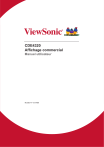
Link pubblico aggiornato
Il link pubblico alla tua chat è stato aggiornato.